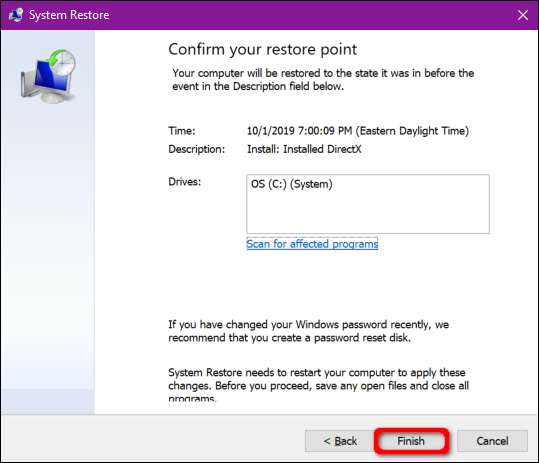אתה משיק משחק מחשב או משדר סרט, אך אינך שומע שום צליל. על פני השטח, אין שום סיבה ברורה להיעדר שמע. מדריך זה מראה לך כיצד לתקן בעיות קול ב- Windows 10.
למרבה הצער, בעיות קול יכולות להיות מסובכות. בעיות יכולות להיות רק בתוכנות צד שלישי, הדורשות תיקון. בעיות יכולות לנבוע גם מתוך Windows 10 עצמו או מהחומרה הבסיסית. התיקונים האפשריים כוללים התקנת מנהלי התקנים חדשים, הגדרות התאמה, או אפילו חזרה לנקודת שחזור קודמת.
מדריך זה מתחיל בצעדים הקלים ועובר עמוק יותר ל- Windows 10 אם אתה ממשיך להתמודד עם בעיות שמע.
ראשית בדוק אם קיימים תיקונים פשוטים
אין דבר מביך יותר מאשר לצעוק על המחשב על בעיות סאונד הנובעות מלחיצה לא מכוונת על כפתור ההשתקה של המיקרופון.
ראשית, ודא שהצליל אינו מושתק בקצה המחשב. אם במקלדת יש פקדי עוצמה, לחץ על מקש או סובב מחוון כדי לראות אם סרגל עוצמת הקול שעל המסך מעלה ומוריד. אתה יכול גם להעלות את שורת המשימות כדי לבחון את סמל "הרמקול" החונה ליד שעון המערכת.
כפי שמוצג להלן, "X" לצד סמל הרמקול הווירטואלי פירושו שהאודיו שלך מושתק. פשוט לחץ על כפתור הרמקול כדי להרחיב את חלונית עוצמת הקול.

לאחר מכן לחץ על סמל הרמקול משמאל למחוון כדי לבטל את ההשתקה.
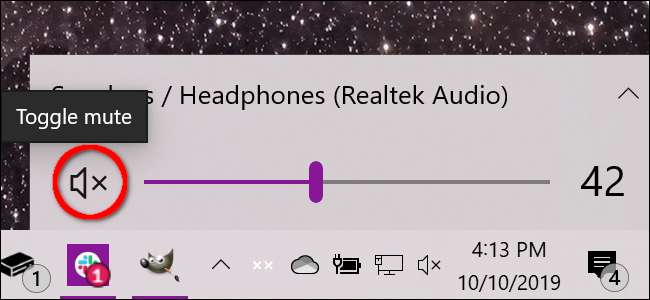
כמו כן, עליך לוודא שהצליל אינו מושתק או לא נדחה בקצה החומרה. לדוגמא, לרמקולים שלך עשויים להיות לחצני עוצמת קול, או שהם יתנתקו בטעות מהמחשב או משקע החשמל.
כמו כן, האוזניות או המיקרופון שלך עשויים לכלול חיוגי עוצמת קול מקוונים שהופנו כלפי מטה, או שהם פשוט מנותקים מהמחשב.
הדוגמה שלהלן מציגה את פקדי השורה המקוונים של אוזניות Logitech לצליל (חיוג) ומיקרופון מובנה (מתג).

תיקון פשוט נוסף הוא לוודא שהבעיה אינה קשורה לאפליקציה או תוכנית ספציפיים המותקנים במחשב שלך. יכול להיות שמשהו לא בסדר באפליקציה או בתכנית עצמה שזקוק לתיקון או שמע מושבת או מושתק מבפנים.
דוגמה זו מציגה אודיו מושתק ב- YouTube.

תיקונים אחרים שתוכלו לנסות כוללים התקנת כל עדכוני Windows 10 אוֹ הפעלת המחשב מחדש .
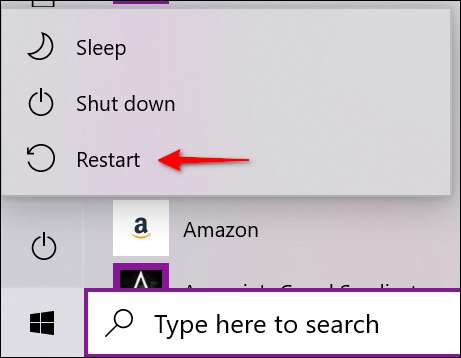
אמת את התקן השמע המוגדר כברירת מחדל
באופן כללי, צריך להתקין התקן שמע אחד בלבד. עם זאת, הרשימה נערמת ברגע שמתחילים לערום התקנים חיצוניים כמו HTC Vive, בקר Xbox אלחוטי, דיבורית וכו '.
ייתכנו מצבים שבהם אתה עובר מאוזנייה לרמקולים המובנים של מחשב נייד, אך Windows 10 עדיין מפיק שמע דרך האוזנייה המנותקת שלך.
באפשרותך לאמת את התקן השמע המוגדר כברירת מחדל באחת משתי דרכים: משורת המשימות או דרך לוח הבקרה.
מסלול שורת המשימות
לחץ על סמל "הרמקול" לצד שעון המערכת. תראה שם שמופיע מעל החלונית הנפתחת של עוצמת הקול. לחץ על השם כדי לחשוף רשימה מוקפצת שכותרתה "בחר התקן השמעה" ובחר התקן שמע אחר עד שתשמע צליל.
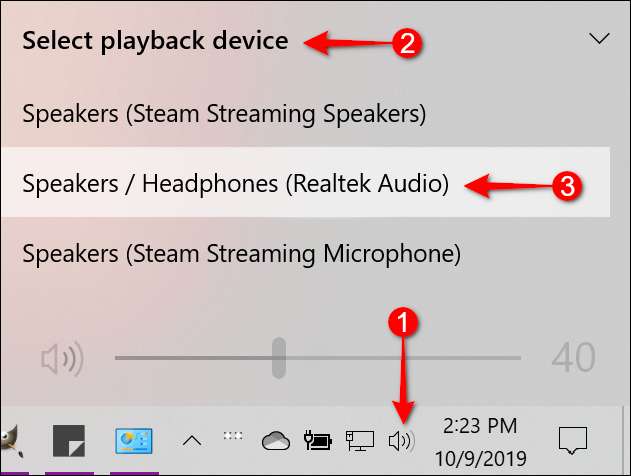
אם אף אחד מאלה לא עובד, עבור לשלב "הפעל את פותר הבעיות".
מסלול לוח הבקרה
לחץ על מקש Windows, הקלד "לוח הבקרה" בשדה החיפוש של שורת המשימות ובחר באפליקציית שולחן העבודה בלוח הבקרה בתוצאות. לאחר מכן בחר "חומרה וצליל" בתפריט לוח הבקרה הראשי, ואחריו "צליל" בחלונית הבאה.

חלון הקופץ Sound מופיע על המסך. ודא שמכשיר השמע שלך מוגדר כברירת מחדל. אם לא, לחץ לחיצה בודדת על רשימת המכשירים כדי לבחור ואז לחץ על כפתור "הגדר ברירת מחדל". לאחר מכן לחץ על כפתור "אישור" לסיום.

הפעל את פותר הבעיות
Windows 10 מציע פותר בעיות מובנה הסורק את המערכת ומציע תיקונים פוטנציאליים.
לחץ על מקש Windows, הקלד "אודיו" בשדה החיפוש של שורת המשימות, ובחר "מצא ותקן בעיות בהפעלת צליל" בתוצאות. פעולה זו פותחת פותר בעיות בלוח הבקרה.
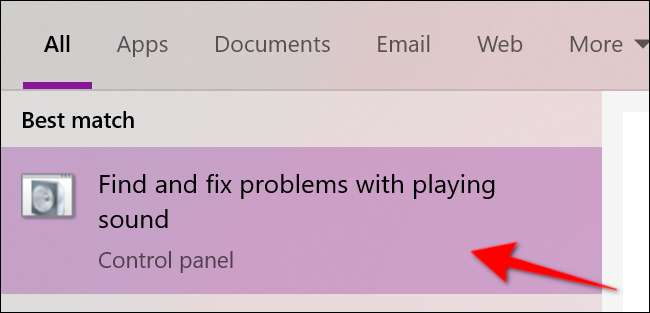
תוכל גם לגשת לפותר בעיות זה על ידי מעבר אל התחל> הגדרות> מערכת> צליל> פתרון בעיות.
לאחר פותר הבעיות סורק אחר התקני שמע, בחר את המכשיר שברצונך לפתור ולחץ על כפתור "הבא".
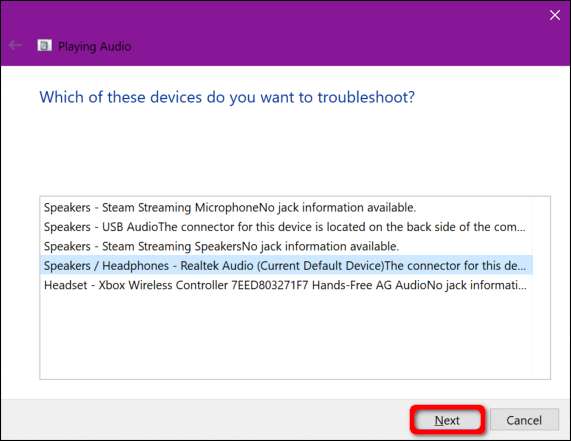
Windows 10 סורק אחר בעיות. עקוב אחר ההוראות הזמינות כדי לפתור את בעיות השמע שלך.
אתחל מחדש את שירותי האודיו
הקש על מקש Windows, הקלד "שירותים" בשדה החיפוש של שורת המשימות ובחר באפליקציית שולחן העבודה של השירותים בתוצאות.
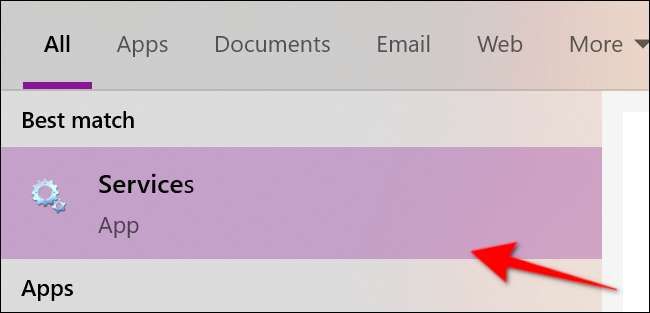
בחלון השירותים תצטרך להפעיל מחדש שלושה שירותים:
- שיחת נוהל מרחוק (RPC)
- חלונות שמע
- בונה נקודות שמע של Windows
עבור כל שירות, לחץ לחיצה אחת לבחירה, לחץ באמצעות לחצן העכבר הימני על מנת לפתוח את תפריט השירות ולאחר מכן בחר באפשרות "הפעל מחדש". אם האפשרות "הפעלה מחדש" אפויה, נסה במקום זאת את האפשרות "רענן".
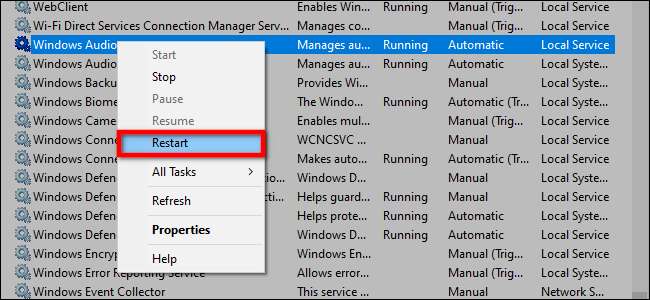
כבה את שיפורי האודיו
"שיפורים" אלה שמספקים ספקי חומרת שמע ומיקרוסופט שואפים לספק את החוויה הטובה ביותר האפשרית. עם זאת, הם יכולים להיות הבעיה הבסיסית.
הקלד "לוח בקרה" בשדה החיפוש של שורת המשימות ובחר באפליקציית שולחן העבודה של לוח הבקרה שהתקבל.

בחר "חומרה וצליל" בתפריט לוח הבקרה הראשי, ואחריו "צליל" בחלונית הבאה.

בחר את התקן השמע שלך המופיע בכרטיסייה "השמעה" ולחץ באמצעות לחצן העכבר הימני כדי לפתוח תפריט. בחר באפשרות "מאפיינים" בתחתית.

לאחר חלון מאפייני הרמקולים / האוזניות מופיע, לחץ על הכרטיסייה "שיפורים". סמן את התיבה לצד "השבת את כל אפקטים הקוליים" (או "השבת את כל השיפורים"). אשר את השינוי על ידי לחיצה על כפתור "אישור".
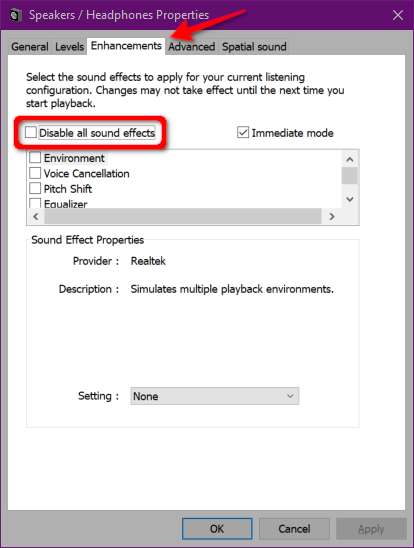
אם פעולה זו לא עובדת, יתכן ולא מוגדר התקן השמע הנכון כברירת מחדל. עקוב אחר הוראות המסלול של לוח הבקרה כדי להגדיר את התקן השמע המוגדר כברירת מחדל. אם זה עדיין לא עובד, עבור לשלב הבא.
שנה פורמט שמע
פורמט האודיו הנוכחי לא יכול לעבוד כראוי עם החומרה של המחשב האישי שלך. כדי לראות אם זה המקרה, הקלד "לוח בקרה" בשדה החיפוש של שורת המשימות ובחר באפליקציית שולחן העבודה של לוח הבקרה שהתקבל.

בחר "חומרה וצליל" בתפריט לוח הבקרה הראשי, ואחריו "צליל" בחלונית הבאה.

בחר את מכשיר השמע שלך המופיע תחת כרטיסיית ההפעלה ולחץ באמצעות לחצן העכבר הימני כדי לפתוח תפריט. בחר באפשרות "מאפיינים" בתחתית.

לאחר חלון מאפייני הרמקולים / האוזניות מופיע, לחץ על הכרטיסייה "מתקדם". תפריט נפתח מופיע בקטע "תבנית ברירת מחדל". בחר פורמט אחר ולחץ על כפתור "Test" כדי לראות אם פורמט אחר עובד. אם כן, לחץ על כפתור "החל", ואחריו על כפתור "אישור".

אם שינוי פורמט האודיו לא עובד, עבור לעדכון מנהל ההתקן האודיו שלך.
עדכן את מנהל ההתקן
ישנן שתי דרכים לעדכן את מנהל ההתקן האודיו שלך. מחשבים רבים שנבנו מראש מבית Dell, HP ועוד מתקינים יישום "מרכז פקודה" הסורק את המכשיר ומתקין מנהלי התקנים מעודכנים.
לדוגמה, מחשבי Alienware מגיעים עם SupportAssist הסורק אחר מנהלי התקנים מיושנים, בעיות חומרה וכן הלאה. הפעל יישומים אלה כדי לבדוק אם קיימים עדכוני מנהלי התקנים.
הגישה השנייה היא עדכון מנהל ההתקן דרך מנהל ההתקנים באופן ידני. כדי להתחיל, לחץ באמצעות לחצן העכבר הימני על כפתור התחל ובחר "מנהל ההתקנים" בתפריט הנפתח.

בחר והרחיב את הערך "בקרי קול, וידאו ומשחק" כדי לרשום את כל התקני השמע הזמינים. לחץ פעם אחת על המכשיר הראשי שלך - דוגמה זו משתמשת ב- Realtek Audio - ואז לחץ באמצעות לחצן העכבר הימני כדי לפתוח תפריט קופץ. בחר באפשרות "עדכן מנהל התקן".

בחר "חפש אוטומטית תוכנת נהג מעודכנת" בחלון הבא.
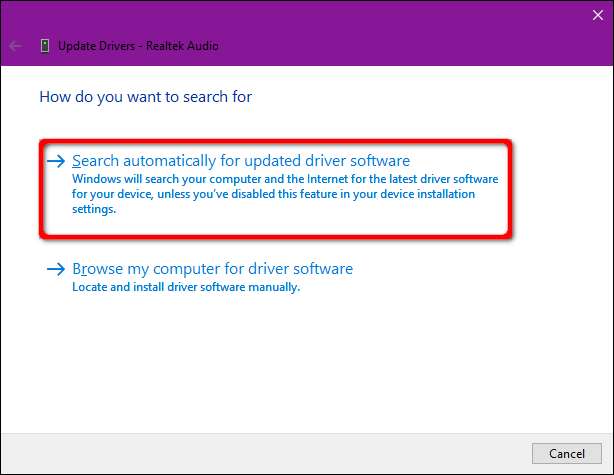
לחלופין, תוכל לחפש באתר יצרן כרטיסי הקול אחר מנהלי התקנים חדשים ולהוריד אותם למחשב האישי שלך. אם אתה עובר מסלול זה, בחר במקום זאת באפשרות "עיין במחשב שלי אחר תוכנת נהג". כל שעליך לעשות הוא להפנות את Windows 10 למיקום ההורדה.
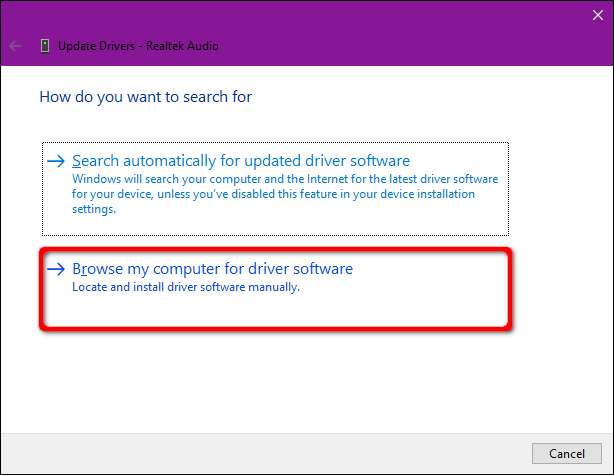
אפשרות נוספת "עיין במחשב שלי אחר תוכנת נהג" היא להתקין מנהלי התקנים תואמים מרשימה. לפיכך, במקום להזין מיקום הורדה, לחץ על האפשרות "תן לי לבחור מרשימת מנהלי התקנים זמינים במחשב שלי".
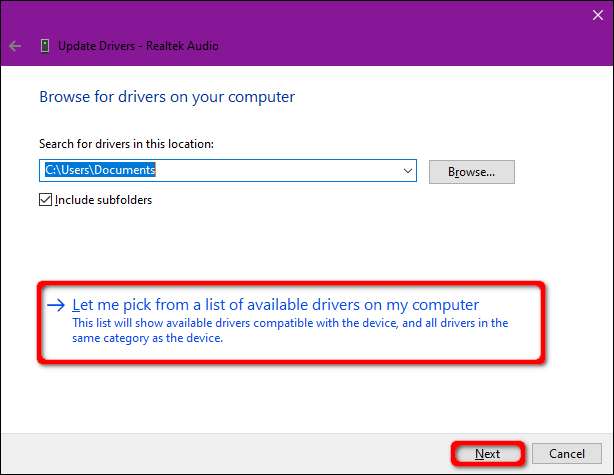
ודא שהתיבה "הצג חומרה תואמת" מסומנת ובחר אחד מהנהגים המפורטים בחלון הבא. לחץ על כפתור "הבא" לסיום.

הסר והתקן את מכשיר האודיו שלך
הסר את מכשיר האודיו שלך לחלוטין ואפשר ל- Windows 10 לזהות ולהתקין מחדש את מנהל ההתקן המתאים.
לחץ לחיצה ימנית על כפתור התחל ולאחר מכן בחר "מנהל ההתקנים" בתפריט ההקשר.

לאחר שמנהל ההתקנים מופיע על המסך שלך, בחר והרחיב את הערך "בקרי קול, וידאו ומשחק". לחץ פעם אחת על המכשיר הראשי שלך - דוגמה זו משתמשת ב- Realtek Audio - ואז לחץ באמצעות לחצן העכבר הימני כדי לפתוח תפריט קופץ. בחר באפשרות "הסר התקנה" והפעל מחדש את המחשב האישי.
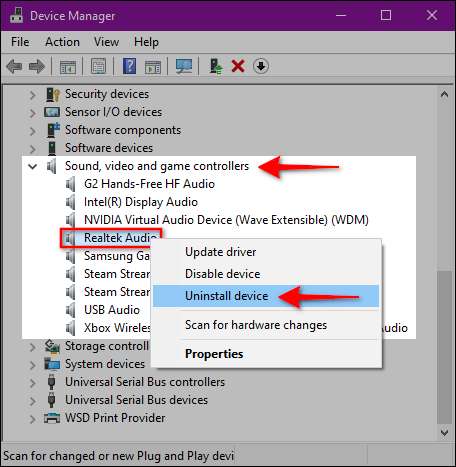
Windows 10 אמור להתקין מחדש את מנהל ההתקן המתאים לאחר ההפעלה מחדש. לבדיקה, חזור למנהל ההתקנים ובדוק אם מכשיר השמע שלך מופיע תחת "בקרי קול, וידאו ומשחק".
אם זה לא שם, לחץ לחיצה אחת לבחירת הקטגוריה ואחריה לחיצה ימנית לפתיחת תפריט קופץ. בחר באפשרות התפריט "סרוק שינויים בחומרה".

אם מכשיר האודיו שלך עדיין לא מופיע, סביר להניח שיש לך בעיות חומרה שעדכון / רענון מנהל ההתקן לא יכול לטפל בהן.
בצע שחזור מערכת
לבסוף, אם כל השאר נכשל, תקווה ש- Windows 10 יצר נקודת שחזור לפני תחילת בעיות הצליל שלך.
הקלד "שחזר" בשדה החיפוש של שורת המשימות ובחר "צור נקודת שחזור" בתוצאות.
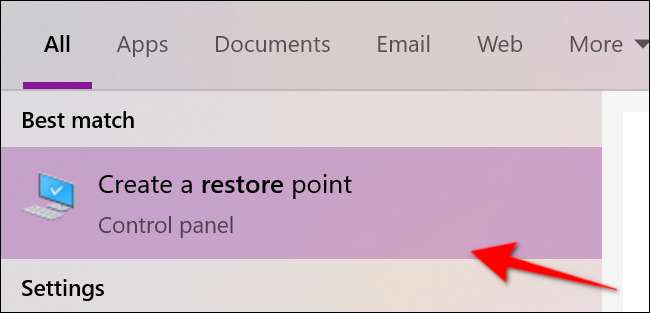
לחץ על כפתור "שחזור המערכת" בחלון מאפייני המערכת הבא להפעלת השירות.
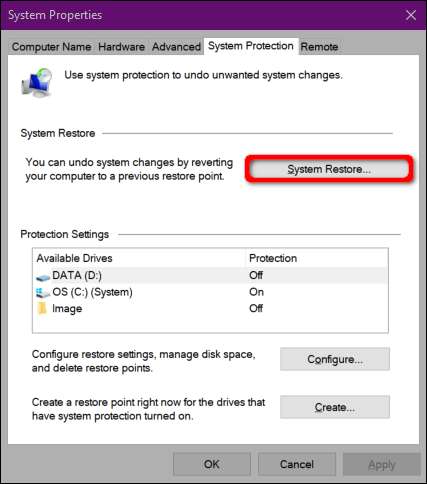
חלון שחזור מערכת מופיע על המסך. לחץ על כפתור "הבא" כדי להמשיך.
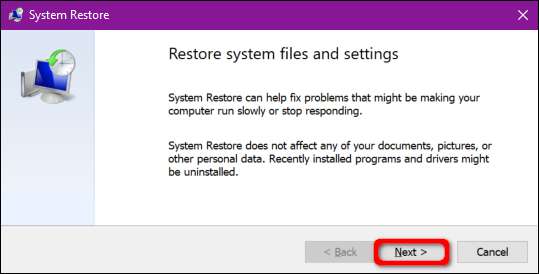
בשלב הבא, לחץ על התיבה שליד "הצג עוד נקודות שחזור" ובחר נקודת שחזור שתוארכה לפני שהתחלת להיתקל בבעיות שמע. לחץ על כפתור "הבא" כדי להמשיך.

לחץ על כפתור "סיום", ו- Windows 10 ימשיך לשחזר את המחשב האישי שלך.